Napomena: Željeli bismo vam pružiti najnoviji sadržaj pomoći što je brže moguće i to na vašem jeziku. Ova je stranica strojno prevedena te može sadržavati gramatičke pogreške ili netočnosti. Naša je namjera da vam ovaj sadržaj bude koristan. Možete li nam pri dnu ove stranice javiti jesu li vam ove informacije bile korisne? Kao referencu možete pogledati i članak na engleskom jeziku .
Korištenje programa Word na tablet sa sustavom Android, iPad ili tablet sa sustavom Windows odaberite i oblikovanje teksta, promijeniti prored i razmak između odlomaka, promijenite uvlake i dodati popis. Možete i pomoću izbornika Uređivanje Izreži, Kopiraj i Zalijepi i izbrišite tekst koji ste odabrali.
Na tablet sa sustavom Android
Možete odabrati riječi, rečenica ili odlomaka.
-
Da biste odabrali riječ, dvaput dodirnite.
-
Da biste odabrali grupu riječi ili bloka teksta, odaberite prvu riječ, a zatim pa povucite ručice (

-
Da biste odabrali odlomka, triput dodirnite ga.
-
Promjena fonta: Odaberite tekst, a zatim dodirnite okvir Naziv fonta. Odaberite font s padajućeg popisa.
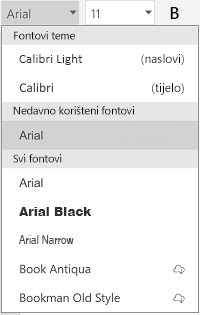
-
Promjena veličine fonta: Odaberite tekst, dodirnite okvir veličina fonta, a zatim s padajućeg popisa odaberite veličinu.
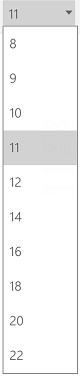
-
Promjena boje fonta: Dodirnite ikonu boja fonta, a zatim odaberite boju.
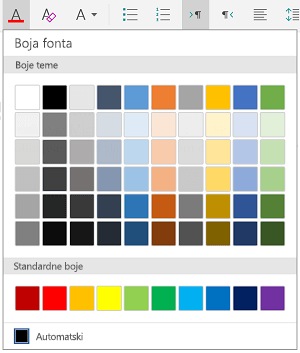
-
Dodavanje podebljano, kurziv, podcrtavanje, ili precrtano: Odaberite tekst, a zatim dodirnite odgovarajuću ikonu da biste primijenili oblikovanje.
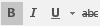
-
Isticanje teksta: Odaberite tekst, dodirnite ikonu Istakni, a zatim odaberite boju isticanja.
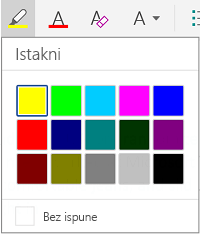
-
Primjena stila: Odaberite tekst, dodirnite ikonu stil, a zatim odaberite s popisa definiranih stilova.

Napomene:
-
Ako koristite uređaj u okomitom usmjerenju brojne mogućnosti oblikovanja pojavit će se na izbornik Font .
-

-
-
Uklanjanje oblikovanja: Odaberite tekst s oblikovanjem koje želite ukloniti, a zatim dodirnite Očisti oblikovanja ikonu (

-
Dodaj u indeks ili eksponent: Odaberite tekst koji želite da bude indeks ili eksponent, dodirnite ikonu font, a zatim odaberite indeks ili eksponent.

-
Dodavanje grafičkih oznaka ili numeriranih popisa: Odaberite tekst, a zatim dodirnite grafičku oznaku ili ikonu numerirani popis.
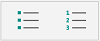
Možete odabrati na stil grafičkih oznaka ili numeriranja.
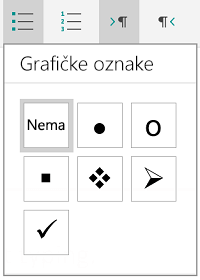
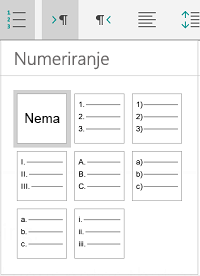
-
Uvlake odlomka: dodirnite bilo gdje unutar odlomka, a zatim dodirnite ikonu uvlaku ili ikonu negativnu uvlaku.

-
Poravnaj tekst: dodirnite tekst, a potom dodirnite ikonu poravnanje da biste poravnali tekst lijevo, centru udesno ili obostrano.
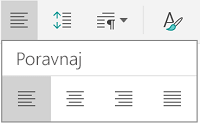
-
Prored: da biste dodali ili uklonili razmak ispred ili iza redak ili odlomak, dodirnite tekst, dodirnite ikonu razmak i zatim odaberite odgovarajuću mogućnost.
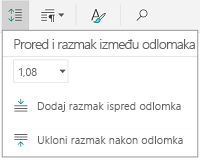
-
Umetanje i uklanjanje kartice: dodirnite mjesto na kojem želite da se nalaziti, dodirnite ikonu kartice, a zatim dodirnite karticu umetanje ili uklanjanje ikona kartice kartica.

Da biste uvukli prvi redak ili koristili viseće uvlake, dodirnite ikonu kartica odlomka, dodirnite Posebno uvlakei odaberite odgovarajuću.
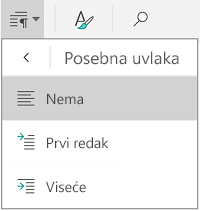
Mogućnosti oblikovanja možete odabrati i na izborniku Uređivanje.

-
Izreži i Zalijepi ili kopiranje i lijepljenje: Odaberite tekst, dodirnite ikonu škarama ili ikonu kopiju, dodirnite da biste odabrali na novo mjesto, a zatim dodirnite ikonu međuspremnika. Dodirnite strelicu pokraj međuspremnik da biste vidjeli na izborniku Zalijepi . Možete odabrati Zalijepi, Zadrži izvorišno oblikovanje,Zadrži samo tekst ili Zalijepi oblikovanje.
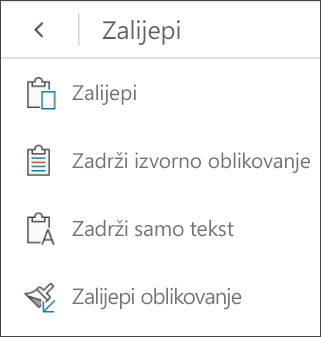
Na Ipadu
Možete odabrati riječi, rečenica ili odlomaka.
-
Da biste odabrali riječ, dvaput dodirnite.
-
Da biste odabrali grupu riječi ili bloka teksta, odaberite prvu riječ, a zatim pa povucite ručice (

-
Da biste odabrali odlomka, triput dodirnite ga.
Dostupne mogućnosti oblikovanja možete koristiti na kartici Početna stranica za oblikovanje teksta.
Savjet: Pomoću natrag i naprijed strelice na kartici Polazno poništavanje i Ponavljanje poništene promjene.
-
Promjena fonta: Odaberite tekst, a zatim dodirnite okvir Naziv fonta. Odaberite font s padajućeg popisa.
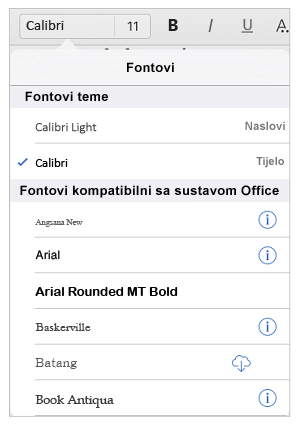
-
Promjena veličine fonta: Odaberite tekst, dodirnite okvir veličina fonta, a zatim s padajućeg popisa odaberite veličinu.
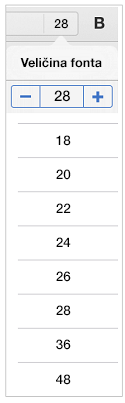
-
Dodavanje podebljano, kurziv, ili podcrtavanja: Odaberite tekst, a zatim dodirnite odgovarajuću ikonu da biste primijenili oblikovanje.
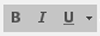
-
Dodavanje posebnog oblikovanja: da biste dodali oblikovanje kao što su precrtani ili indeks, označite tekst, a zatim dodirnite ikonu oblikovanja.
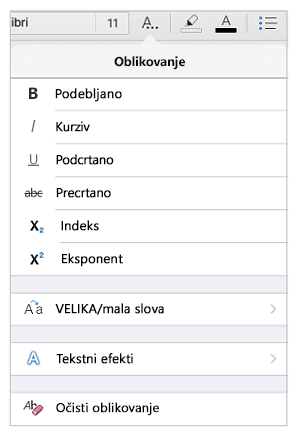
Možete i odabrati mogućnosti predmeta ili posebnim tekstualnim efektima, a možete očistiti oblikovanje.
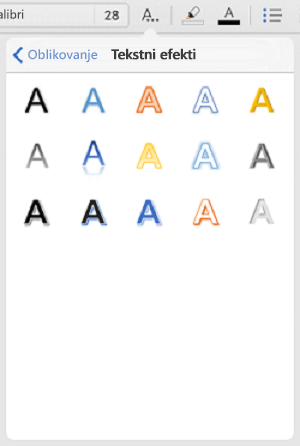
-
Isticanje teksta: Odaberite tekst, dodirnite ikonu Istakni, a zatim odaberite boju isticanja.
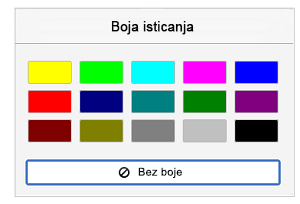
-
Promjena boje fonta: Dodirnite ikonu boja fonta, a zatim odaberite boju.
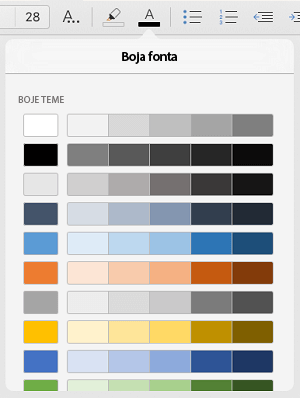
-
Primjena stila: da biste odabrali stil teksta, dodirnite ikonu stil, a zatim odaberite s popisa definiranih stilova.
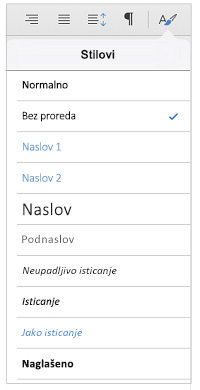
-
Dodavanje grafičkih oznaka ili numeriranih popisa: dodirnite tekst, a zatim dodirnite grafičku oznaku ili ikonu numerirani popis.
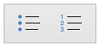
Možete odabrati na stil grafičkih oznaka ili numeriranja.
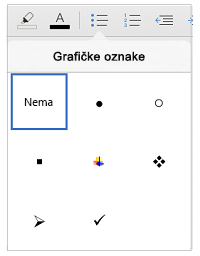
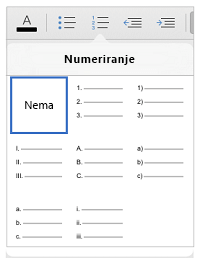
-
Uvlake odlomka: dodirnite tekst, a zatim dodirnite ikonu uvlake premjestite tekst desno. Dodirnite ikonu negativnom uvlakom premjestite tekst lijevo.
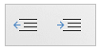
-
Poravnaj tekst: dodirnite tekst, a zatim dodirnite odgovarajuću ikonu da biste poravnali tekst lijevo, desno, centar za ili obostrano.

-
Promjena proreda: dodirnite bilo gdje unutar odlomka, a zatim dodirnite ikonu razmak između redaka. Odaberite željenu mogućnost.
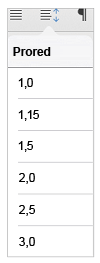
Mogućnosti oblikovanja možete odabrati i na izborniku Uređivanje.

-
Izreži i Zalijepi ili kopiranje i lijepljenje: Odaberite tekst, dodirnite Izreži i Kopiraj, dodirnite da biste odabrali na novo mjesto, a zatim zalijepite.
-
Kopirajte oblikovanje: Odaberite tekst s oblikovanjem koje želite koristiti, dodirnite Kopiraj, odaberite tekst koji želite oblikovati, a zatim dodirnite Zalijepi oblikovanje.
-
Brisanje teksta: Odaberite tekst koji želite ukloniti, a zatim dodirnite Izbriši.
-
Traženje definiciju: odabrali riječ, a zatim dodirnite Definiraj.
-
Dodavanje komentara: Odaberite tekst, dodirnite Novi komentar, a zatim u okvir Komentar unesite komentar.
-
Dodavanje kartice i prijelome: dodirnite na mjestu gdje želite prijelom tab ili redak, dodirnite Umetni, a zatim dodirnite karticu ili Prijelom retka na kontekstnom izborniku.
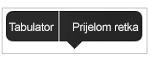
Na tablet sa sustavom Windows 10
-
Da biste odabrali riječ, dvaput dodirnite.
-
Da biste odabrali grupu riječi ili bloka teksta, odaberite prvu riječ, a zatim pa povucite ručice (

-
Da biste odabrali odlomka, triput dodirnite ga.
Dostupne mogućnosti oblikovanja možete koristiti na kartici Početna stranica za oblikovanje teksta.
-
Promjena fonta: Odaberite tekst, a zatim dodirnite okvir Naziv fonta. Odaberite font s padajućeg popisa.
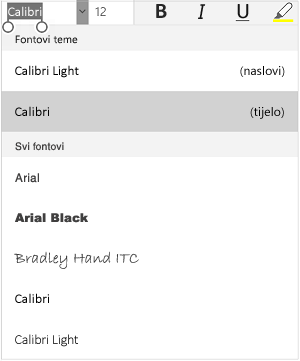
-
Promjena veličine fonta: Odaberite tekst, dodirnite okvir veličina fonta, a zatim s padajućeg popisa odaberite veličinu.
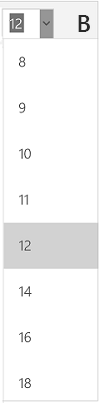
-
Dodavanje podebljano, kurziv, ili podcrtavanja: Odaberite tekst, a zatim dodirnite odgovarajuću ikonu da biste primijenili oblikovanje.

-
Isticanje teksta: Odaberite tekst, dodirnite ikonu Istakni, a zatim odaberite boju isticanja.
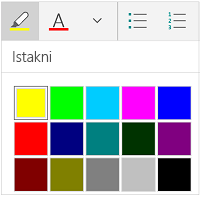
-
Promjena boje fonta: Dodirnite ikonu boja fonta, a zatim odaberite boju.
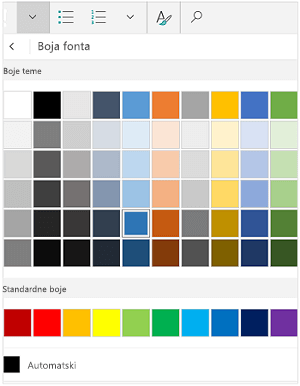
-
Dodavanje precrtano: Odaberite tekst, a zatim dodirnite strelicu prema dolje. Dodirnite ikonu precrtano na izborniku Font .
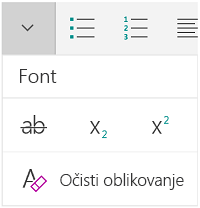
-
Uklanjanje oblikovanja: Odaberite tekst s oblikovanjem koje želite ukloniti, a zatim dodirnite strelicu prema dolje. Dodirnite Očisti oblikovanje na izborniku Font .
-
Dodaj u indeks ili eksponent: Odaberite tekst, dodirnite strelicu prema dolje i odaberite indeks ili eksponent na izborniku fonta
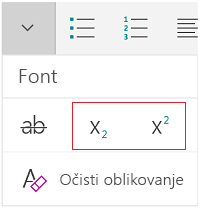
Napomene:
-
Ako koristite uređaj u okomitom usmjerenju brojne mogućnosti oblikovanja pojavit će se na izbornik Font.
-
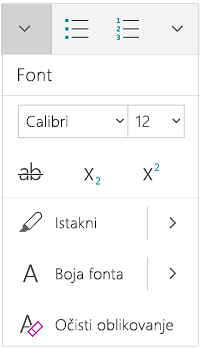
-
-
Primjena stila: Odaberite tekst, dodirnite ikonu stil, a zatim odaberite s popisa definiranih stilova.
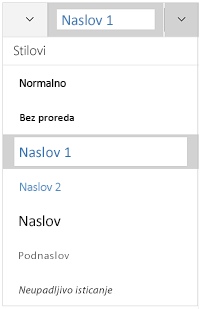
-
Dodavanje grafičkih oznaka ili numeriranih popisa: Odaberite tekst, a zatim dodirnite grafičku oznaku ili ikonu numerirani popis.
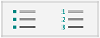
Možete odabrati na stil grafičkih oznaka ili numeriranja.
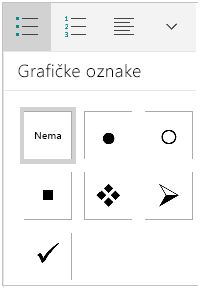
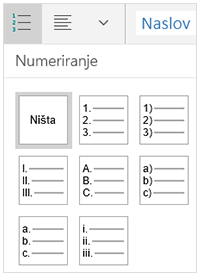
-
Uvlake odlomka: dodirnite bilo gdje unutar odlomka, a zatim dodirnite ikonu uvlaku ili ikonu negativnu uvlaku.

-
Poravnaj tekst: dodirnite tekst, a potom dodirnite ikonu poravnanje da biste poravnali tekst lijevo, centru udesno ili obostrano.
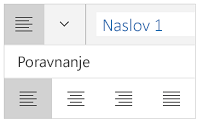
-
Prored: da biste dodali ili uklonili razmak ispred ili iza redak ili odlomak, dodirnite strelicu, a zatim odaberite željene mogućnosti razmaka.
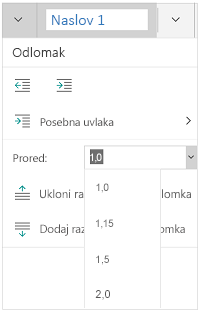
-
Umetanje i uklanjanje kartice: dodirnite mjesto na kojem želite da se nalaziti, dodirnite ikonu kartica odlomka, a zatim dodirnite karticu umetanje ili dodirnite ikonu Ukloni kartica.

Da biste uvukli prvi redak ili koristili viseće uvlake, dodirnite ikonu kartica odlomka, dodirnite Posebno uvlakei odaberite odgovarajuću.
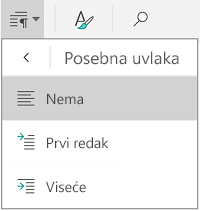
Mogućnosti oblikovanja možete odabrati i na izborniku Uređivanje.

-
Izreži i Zalijepi ili kopiranje i lijepljenje: Odaberite tekst, dodirnite ikonu škarama za izrezivanje teksta ili ikonu Kopiraj da biste kopirali tekst, a zatim dodirnite novo mjesto, a zatim dodirnite ikonu međuspremnika. Dodirnite strelicu pokraj međuspremnik da biste vidjeli na izborniku Zalijepi . Možete odabrati Zalijepi, Zadrži izvorišno oblikovanje,Zadrži samo tekstili Zalijepi oblikovanje.
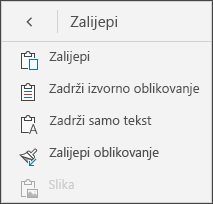
-
Traženje definiciju: odabrali riječ, a zatim dodirnite Pametno traženje.










